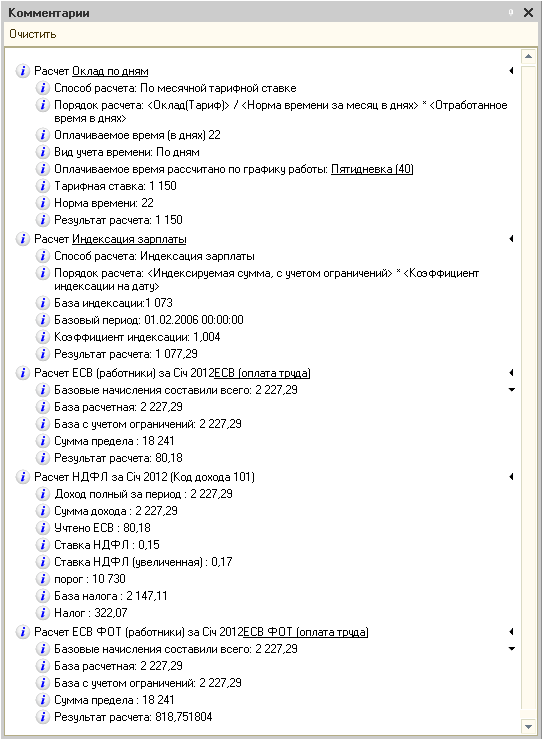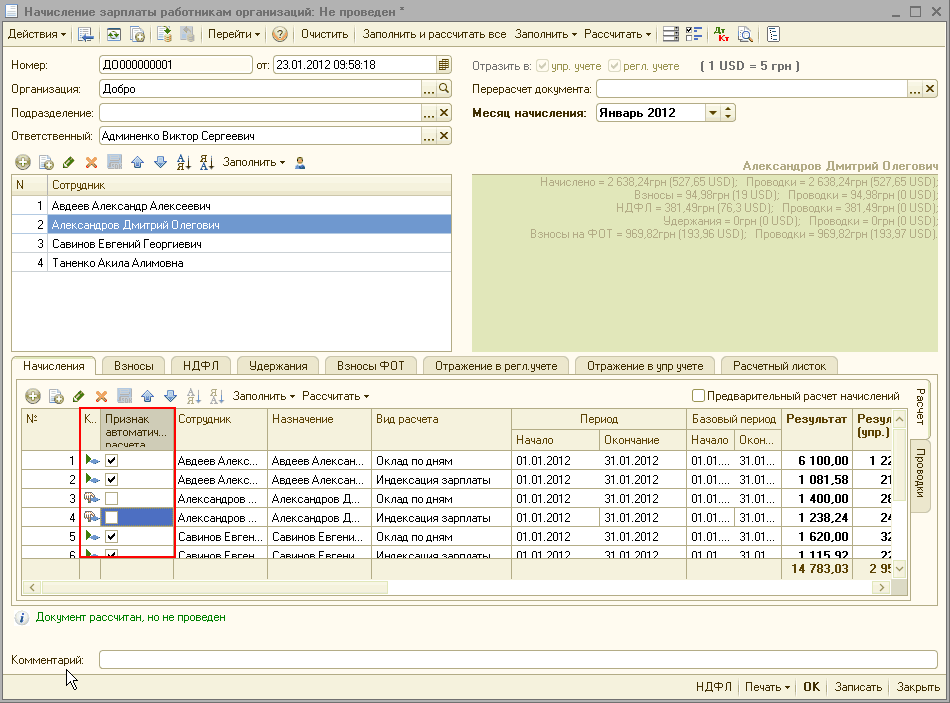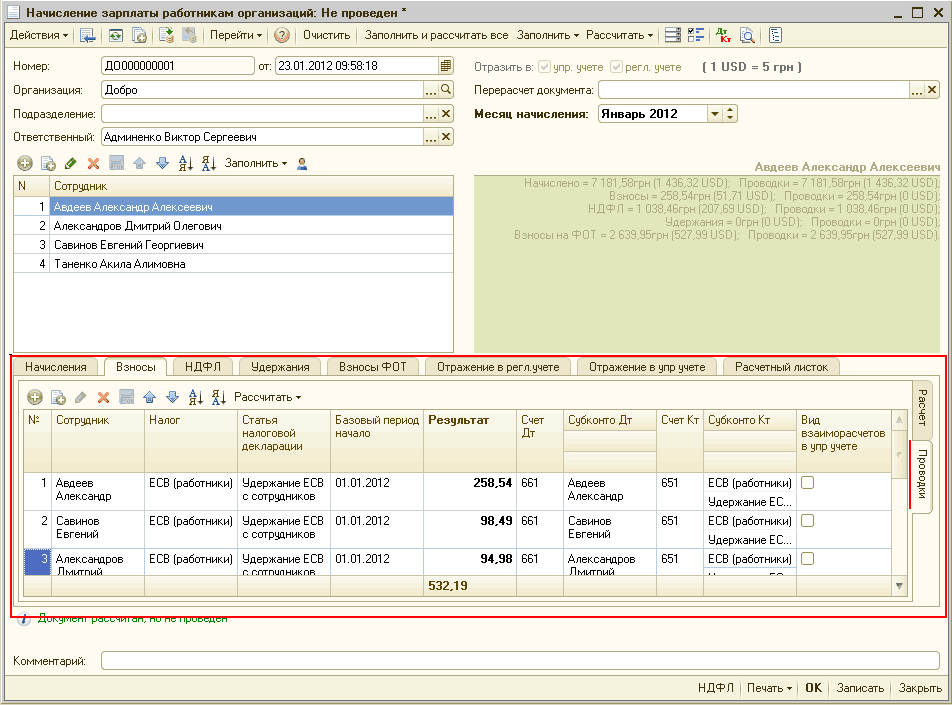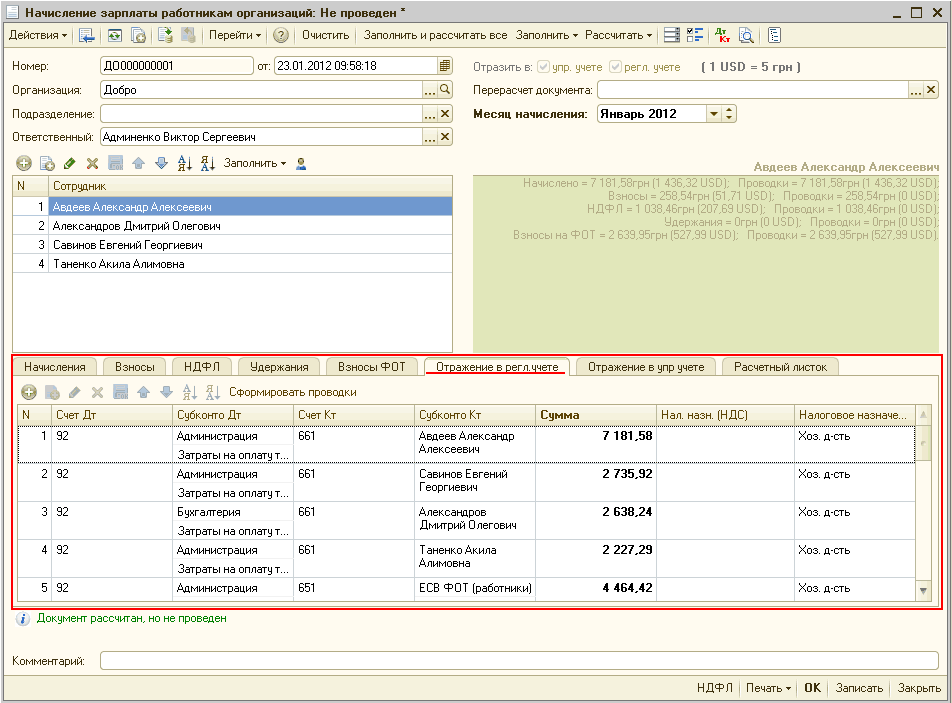1С:Предприятие 8.2 /
Управление торговым предприятием для Украины /
Расчет заработной платы
Сервисные возможности документа "Начисление зарплаты работникам организаций"
Приведенные в методиках рекомендации моделировались в конфигурации « Управление торговым предприятием для Украины », редакция 1.2.
В документе « Начисления зарплаты работникам организаций» есть следующие возможности:
- Автоматическое заполнение Месяца начислений , а также его ручное изменение. Месяц начисления заполняется по умолчанию при создании документа « Начисление зарплаты работникам организаций » и определяется на основании рабочей даты определенной в настройках операционной системы. При необходимости Месяц начисления можно изменить.
- Автоматическое заполнение и расчет всего документа (заполнение табличной части «Работники», а также заполнение и расчет данных на закладках «Начисления», «Взносы», «НДФЛ», «Удержания» и «Взносы ФОТ»). Для этого в документе предназначена кнопка
![Заповнюй та розрахувати все]() в шапке документа. ВНИМАНИЕ! Кнопка « Заполнить и рассчитать все » выполняет расчет всего документа по всей организации. Если же предварительно были заполнены данные табличной части «Работники» по конкретному подразделению, или уже были заполнены и рассчитаны данные на закладках «Начисления», «Взносы», «НДФЛ», «Удержания» и «Взносы ФОТ», то при нажатии кнопки « Заполнить и рассчитать все» вначале будет выполнено очищение всех данных документа, после чего документ будет заполнен и рассчитан по всем работникам организации заново.
в шапке документа. ВНИМАНИЕ! Кнопка « Заполнить и рассчитать все » выполняет расчет всего документа по всей организации. Если же предварительно были заполнены данные табличной части «Работники» по конкретному подразделению, или уже были заполнены и рассчитаны данные на закладках «Начисления», «Взносы», «НДФЛ», «Удержания» и «Взносы ФОТ», то при нажатии кнопки « Заполнить и рассчитать все» вначале будет выполнено очищение всех данных документа, после чего документ будет заполнен и рассчитан по всем работникам организации заново. - Автоматическое очищение документа. Для этого в документе предназначена кнопка
![Очистити]() в шапке документа.
в шапке документа. - Автоматическое заполнение табличной части «Работники», а потом и данных на закладках «Начисления», «Взносы», «НДФЛ», «Удержания» и «Взносы ФОТ» как по всей организации в целом, так и по работникам конкретного подразделения организации . Для этого необходимо оставлять реквизит «Подразделение» незаполненным или выбрать конкретное подразделение и после этого выполнять заполнение табличной части «Работники» при помощи кнопки «Заполнить» расположенной над табличной частью работники. На рисунках 1 и 2 показаны документы « Начисление зарплаты работникам организаций » заполненные по всей организации и по конкретному подразделению.
- Автоматическое заполнение табличной части «Работники» может выполняться либо по всем работникам организации, либо списком работников, либо путем подбора из справочника « Сотрудники организаций », либо списком уволенных работников. Способ заполнения табличной части «Работники» выбирается по кнопке «Заполнить», расположенной над табличной частью документа (рисунок 3).
- Автоматическое заполнение данными на закладках «Начисления», «Взносы», «НДФЛ», «Удержания» и «Взносы ФОТ» для выполнения расчета заработной платы . Заполнение данных можно выполняться либо по всем работникам, указанным в табличной части «Работники», либо по одному работнику, выделенному в табличной части «Работники». Способ заполнения выбирается по кнопке «Заполнить». При чем заполнение может быть выполнено как всех закладок документа сразу (для этого следует воспользоваться кнопкой «Заполнить» в шапке документа – рисунок 4), так и отдельно каждой закладки (для этого следует воспользоваться кнопками «Заполнить» в табличных частях документа – рисунок 5). ВНИМАНИЕ! Заполнение данных на закладках «Начисления», «Взносы», «НДФЛ», «Удержания» и «Взносы ФОТ» можно выполнять только после того, како было выполнено заполнение табличной части «Работники».
- Автоматический расчет данных на закладках «Начисления», «Взносы», «НДФЛ», «Удержания» и «Взносы ФОТ». Расчет данных можно выполняться либо по всем работникам, указанным в табличной части «Работники», либо по одному работнику, выделенному в табличной части «Работники». Также, расчет по работнику можно выполнять с комментариями (см. ниже). Способ расчета заработной платы выбирается по кнопке «Рассчитать». При чем, как и заполнение, так и расчет, может быть выполнено как на всех закладках документа сразу (для этого следует воспользоваться кнопкой «Рассчитать» в шапке документа – рисунок 6), так и отдельно на каждой закладке (для этого следует воспользоваться кнопками «Рассчитать» в табличных частях документа – рисунок 7).
- Автоматический расчет данных табличных частей «Начисления», «Взносы», «НДФЛ», «Удержания» и «Взносы ФОТ» с подробным комментированием результатов расчета. Способ расчета заработной платы выбирается по кнопке «Рассчитать» либо в шапке документа (расчет будет выполнен на всех закладках документа), либо на каждой закладке отдельно (расчет будет выполняться на конкретной закладке документа). На рисунке 8 показан пример комментариев, полученных при расчете заработной платы по одному из работников.
![Комментарии Очистить і Расчет Оклад по дням ж 4 і Способ расчета: По месячной тарифной ставке і Порядок расчета: 0клад Тариф > / Норма времени за месяц в днях> х Отработанное время в днях> і Оплачиваемое время в днях 22 і Вид учета времени: По дням і Оплач]()
Рисунок 8 – Пример комментариев, полученных при расчете заработной платы по одному из работников - Установка флага «Признак авторасчета» в каждой строке документа. При изменении результатов расчета в строке документа вручную, флаг «Признак авторасчета» в строке автоматически снимается, и результаты исправления не будут пересчитываться при последующих перерасчетах документа (рисунок 9).
- Просмотр результатов расчета по каждому работнику в виде расчетного листка непосредственно в документе. Для этого в документе существует специальная закладка «Расчетный листок», на которой выводится информация по тому работнику, на котором установлен курсор на закладке «Начисления» (рисунок 10).
- Формирование проводок по отражению заработной платы непосредственно в документе. На каждой странице («Начисления», «Взносы», «НДФЛ», «Удержания», «Взносы ФОТ») существует закладка « Проводки », в табличной части которой в автоматическом режиме на основании данных о начислениях зарплаты и способах отражения зарплаты в бухгалтерском и налоговом учете формируются проводки по отражению заработной платы (рисунок 11).
- На основании закладок «Проводки», расположенных на закладках «Начисления», «Взносы», «НДФЛ», «Удержания» и «Взносы ФОТ», при помощи кнопки
![Сформировать проводки]() формируется сводная таблица проводок на закладке «Отражение в регл. учете» (рисунок 12).
формируется сводная таблица проводок на закладке «Отражение в регл. учете» (рисунок 12). - Просмотр проводок документа после его проведения. Для этого предназначена кнопка
![]() в шапке документа.
в шапке документа. - Формирование печатных форм документа при помощи кнопки
![Печать]() . Состав печатных форм дополняется и обновляется в соответствии с требованиями законодательства.
. Состав печатных форм дополняется и обновляется в соответствии с требованиями законодательства.
Индивидуальное обучение 1С
Курс "Бухгалтерский учет + 1С:Бухгалтерия 8.2 для начинающих"
Курс "Ведение бухгалтерского учета и подготовка налоговой отчетности в программе 1С:Предприятие"
Индивидуальный курс «1С:Бухгалтерия 8.2»
Курс 1С Управление торговым предприятием для Украины
Курс "Расчет заработной платы + 1С"
Другие материалы по теме:
по дням, работники, заполнить и рассчитать все, взносы, удержания, начисление зарплаты работникам организаций, рассчитать, заполнение, подразделение, начисление зарплаты, 23, 09, перейти, проводки, зарплата, начисление, заполнить, начисления, организация, организации, действия, расчет, счет, документ
Материалы из раздела: 1С:Предприятие 8.2 / Управление торговым предприятием для Украины / Расчет заработной платы
Другие материалы по теме:
Общесистемные механизмы и принципы
Методика отражения начисления материальной помощи сотруднику организации
Начисление заработной платы работникам, работающим по договору гражданско-правового характера (ГПХ)
Методика отражения сумм начисленных отпускных в конфигурации "Бухгалтерия для Украины"
Нас находят: после проведения зарплаты в закладке удержания пусто, инструкция начисления зарплаты в УТП редакция 1 2, расчет зарплаты в сервисном центре, документы по начислению зп как зайти в 1с, в документе начисление зп нет закладки удержания, утп начисление зарплаты автоматически, https://stimul kiev ua/materialy htm?a=servisnye_vozmozhnosti_dokumenta_nachislenie_zarplaty_rabotnikam_organizatsiy, удержания из зарплаты Украина 1995 год, что выполняет документначисление зарплаты в программе 1с, утп начисление зарплаты

Мы на Facebook
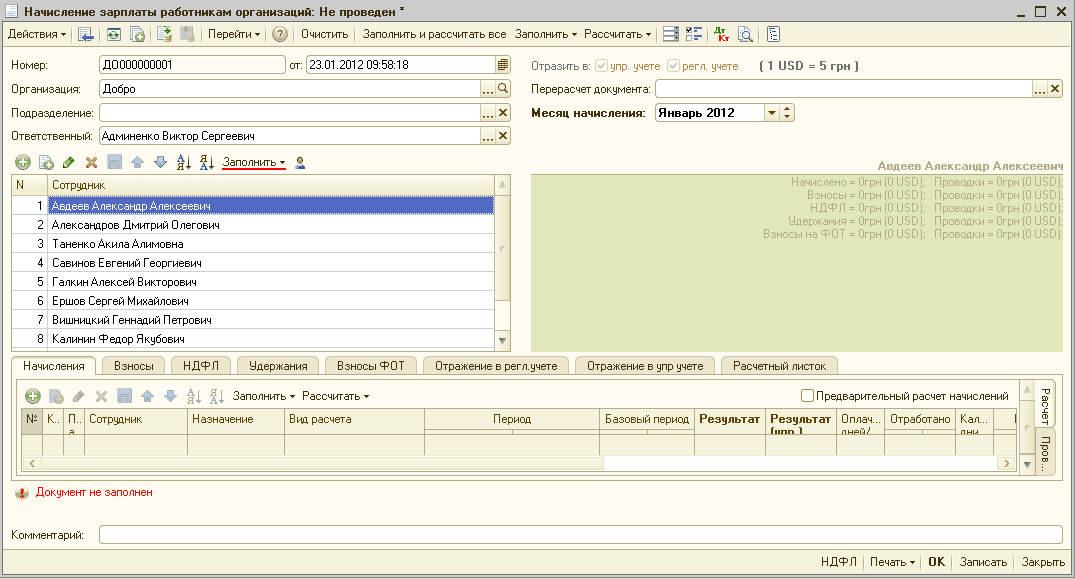
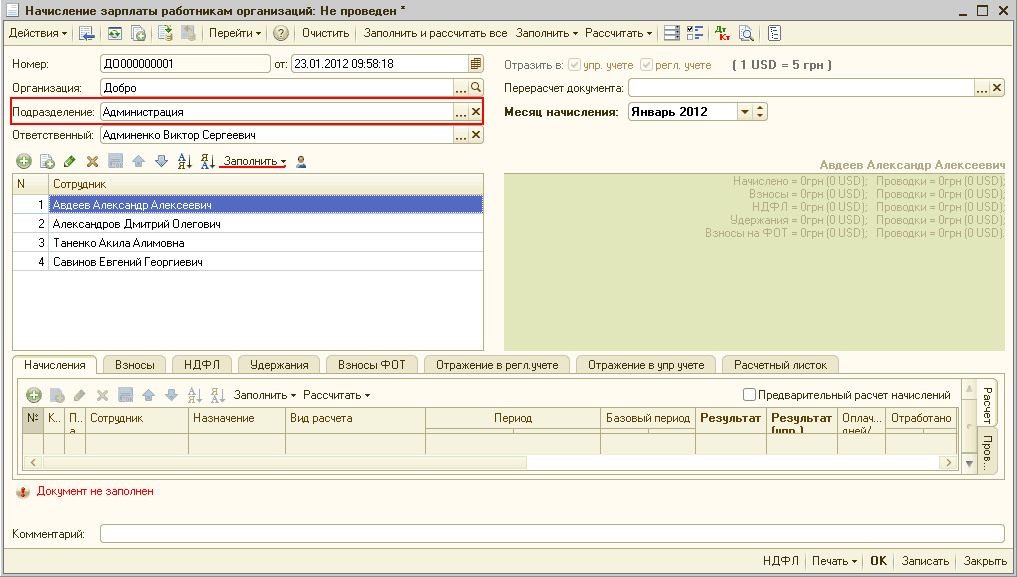
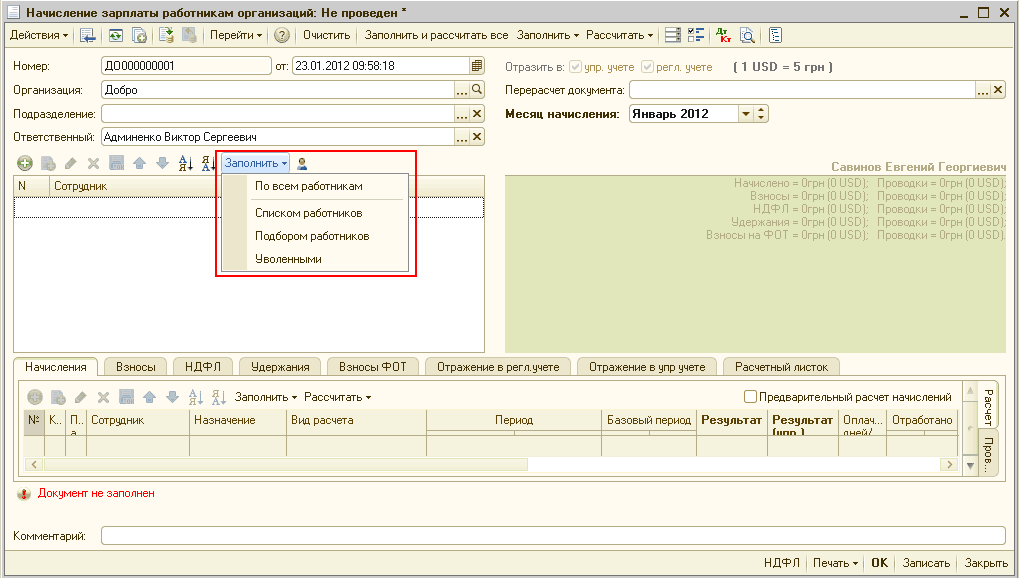

![1] Нечисленне зарплаты работникам организаций: Не проведен Действия' [. і > [ф J Перейти 0 стить Заполн лъиpaccNin-атьвсе Заполнить - Рассчитать- о— Дк. o. Ш Номер Д0000000001 Организация: Добро Подразделение Администрация Ответственный: Админето Виктор Се](/img/materialy_servisnye_vozmozhnosti_dokumenta_nachislenie_zarplaty_rabotnikam_organizatsiy/image011.png)
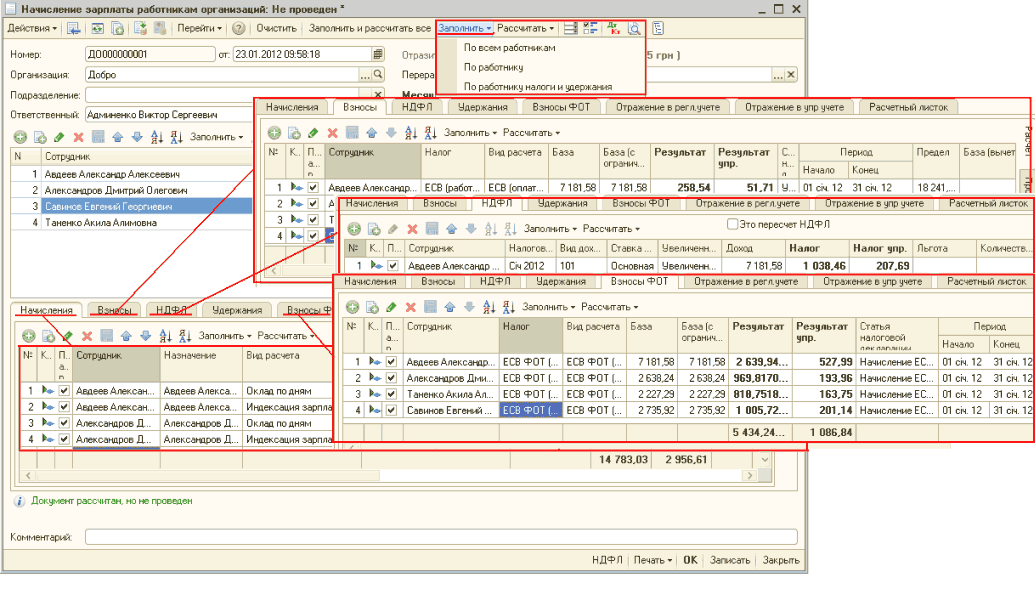
![Начисление зарплаты работникам организаций: Не проведен _ п Действия- >] Перейти 2J 0 ктить Заполнить и рассчитать все Заполнить Расс ать д. 1.Q Номер: Организация: Подразделение: Ответственный: Адм1 енко Вистор Сергеевич Ф Ь X Н Xi Заполнить-N Сотрудник 1](/img/materialy_servisnye_vozmozhnosti_dokumenta_nachislenie_zarplaty_rabotnikam_organizatsiy/image015.png)